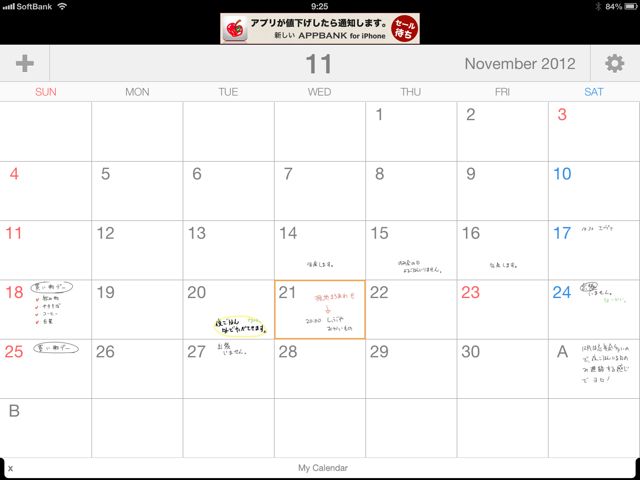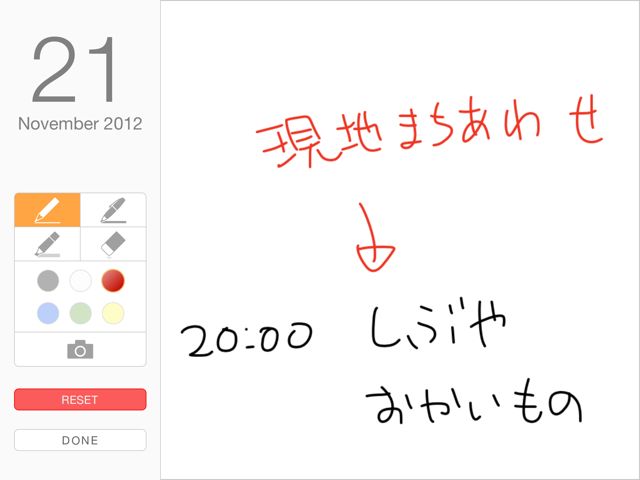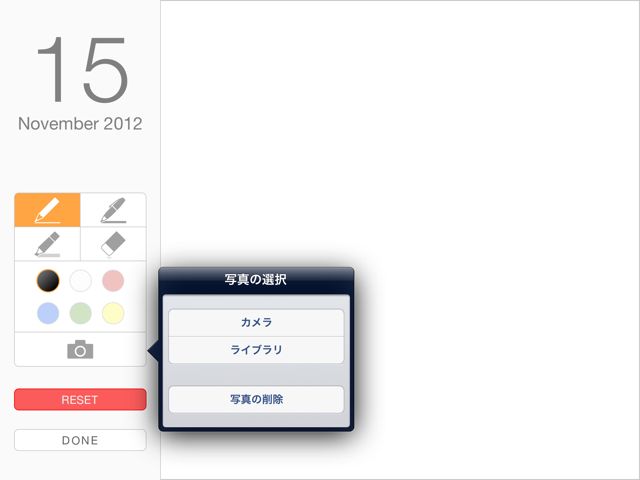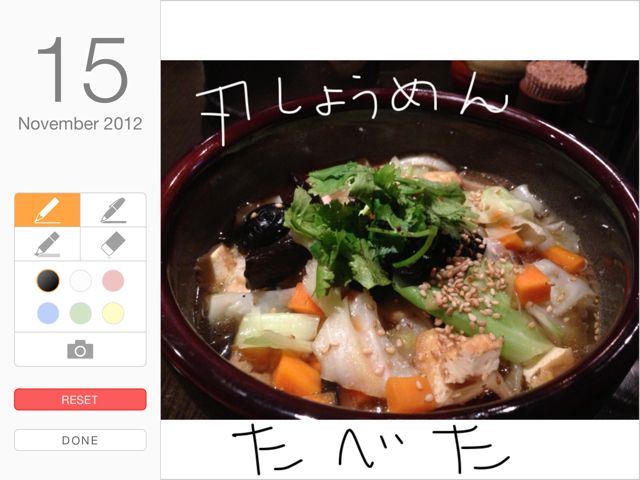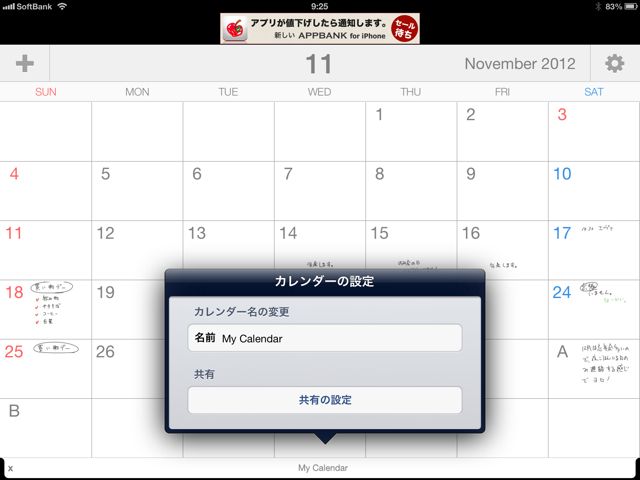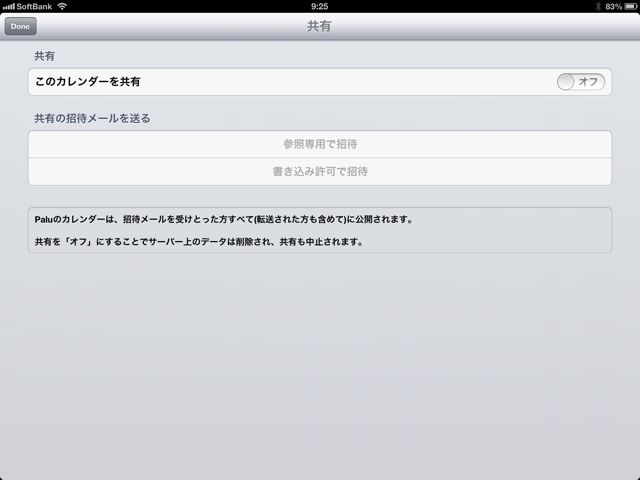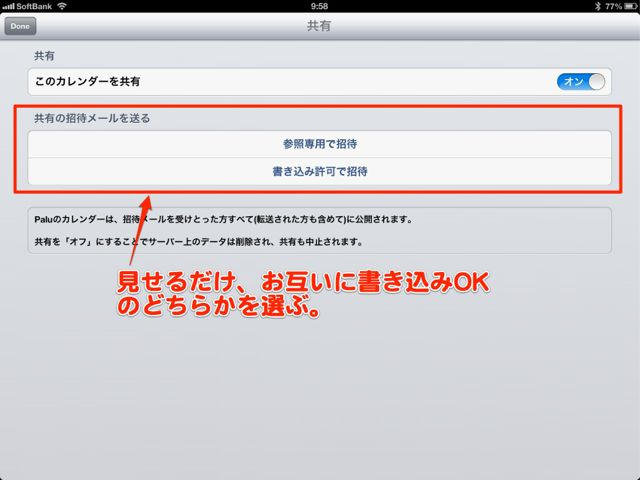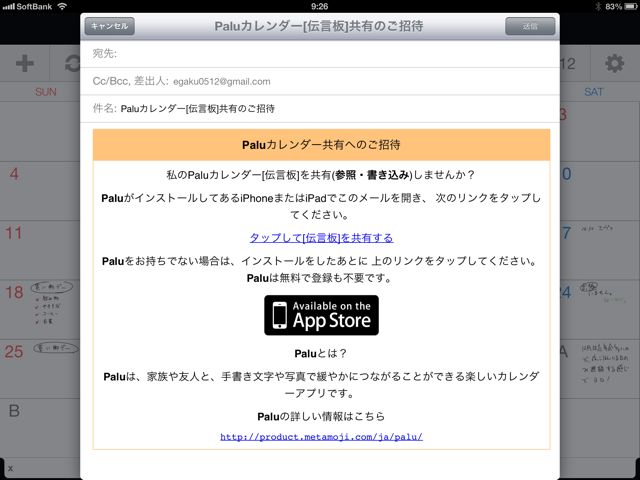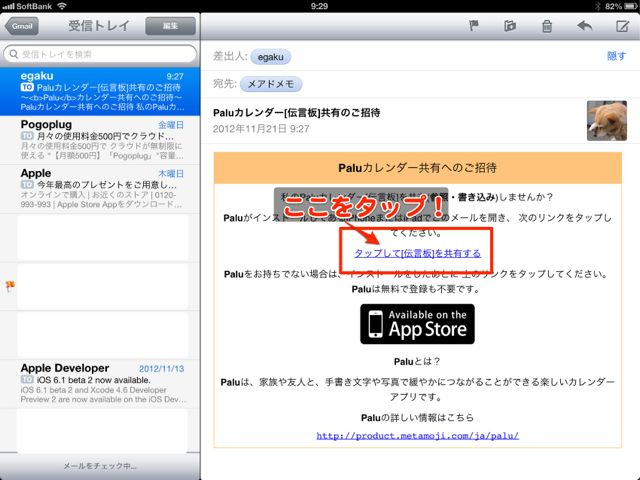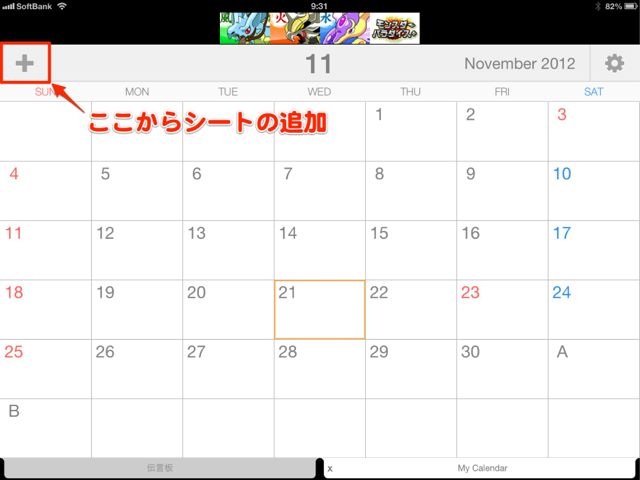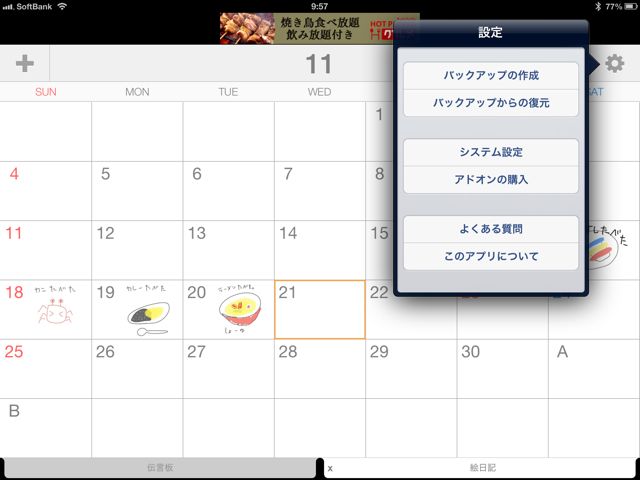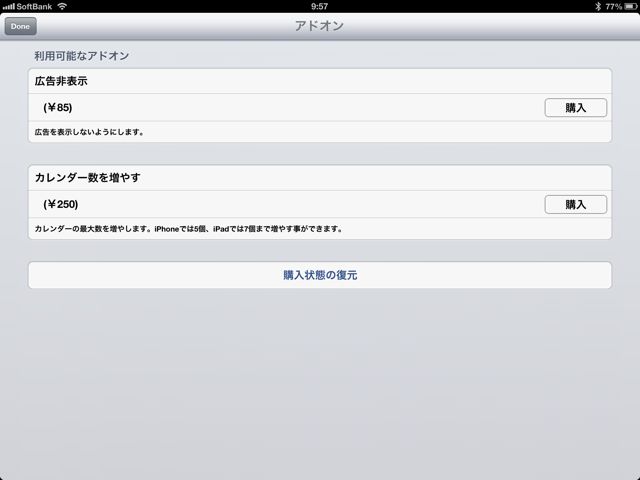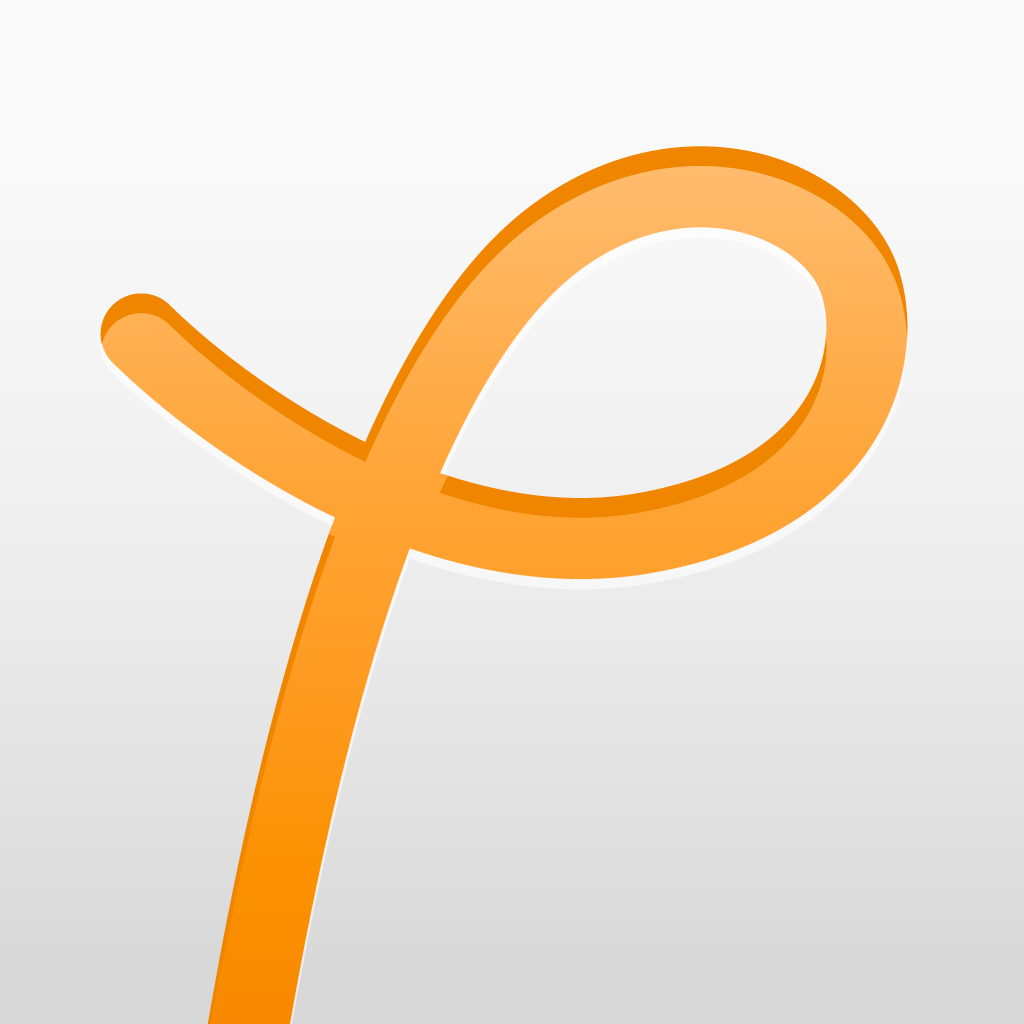今回ご紹介するPalu…どうみてもカレンダーにしかみえないのですが、実は違うんです!
カレンダーアプリというより、完全に「共有できる手書きメモアプリ」です。
友達や家族に予定をいちいちメールで何度もやり取りする必要はありません。手書きだから書き込める内容も文字、絵、記号、なんでも OK です。
会員登録などメンドクサイことは一切不要。共有のお知らせメールを送るだけで、超簡単に伝言メモや予定を共有できるアプリです。
さっそく詳しくご紹介します。
Palu の使いごこちを動画でチェック!
メモや予定の書き込み方
アプリを起動すると、カレンダーが表示されます。メモ帳として使う場合、どの日付に書き込んでも問題ありません。
日付はノート番号だと思って OK です。
日付をタップすると、手書きメモが書き込めるようになります。2つの太さのペン、マーカー用の半透明なペン、消しゴムという4つのツールと、6色のカラーが用意されています。
カメラボタンをタップすると、iPad についているカメラを使って写真を取り込んだり、カメラロールに保存されている画像を取り込むこともできます。
取り込んだ写真に手書きで文字を追加したり、消しゴムで不要な箇所を削除することもできます。
友達や家族とメモを共有しよう
メモの共有は、シート丸々共有です。この日のこのメモだけ共有、と言うようなことはできません。
画面下にあるシート名をタップして【共有の設定】をタップします。
設定画面が開いたら【このカレンダーを共有】をオンにします。オンにすると、カレンダーの情報がサーバーへアップロードされます。
アップロードが完了したら、カレンダーの招待メールを作成します。招待するレベルは、見るだけ、自由に書き込みも OK の2パターンから選べます。
招待ボタンをタップすると、メール送信画面が現れます。アプリの説明や、共有用リンクが入ったメールが自動で作成されるので、宛先に招待したい人のメールアドレスを入力して送信します。
メールを受け取った人は、アプリがインストールされている場合【タップして XXX を共有する】ボタンをタップするだけです。
何人でも同時に共有することができます。ただし、現在何人と共有しているかはわかりません。
招待メールの作成は、シートを作成した人の画面からしか作成することができません。でも、受け取った招待メールを転送すると、転送された人も【タップして共有する】からシートを共有することができます。
特定の人だけ見せたい場合などは、招待メールの管理に気をつけましょう。
シートを増やしてつながる相手によって使いわけよう
画面左上にある【+】ボタンからシートを最大3個まで無料で追加できます。もちろん共有しない自分だけのメモ用のシートとして確保することもできます。
シートを3個以上作成したくなったら、右上の【歯車マーク】の【アドオンの購入】に進みます。
アプリ内課金でカレンダーの個数を最大7個まで増やすことができます。(iPhone では最大5個までです)
iPhone でも自由に使えます
iPhone でも使えるユニバーサルアプリです。iPhone と iPad で自分の予定を共有したいときは、自分で自分に招待のメールを送れば簡単に同期できます。
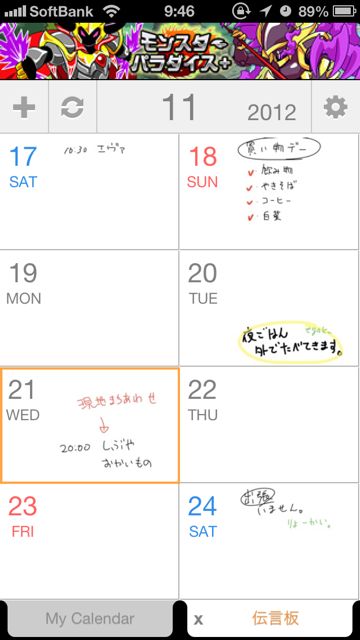
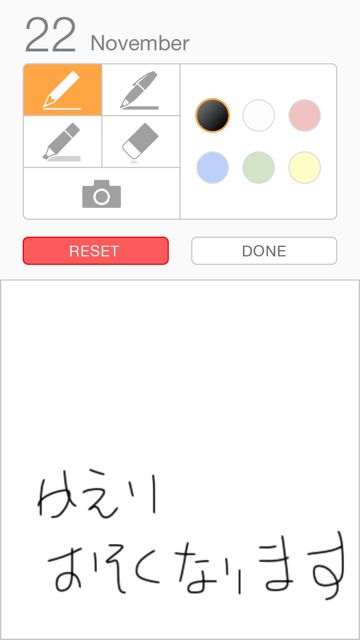
難しい設定は一切不要。手書きなのでキーボード入力ができない小さなお子様でも使えるステキなメモアプリです。
他の手書きアプリや便利アプリのまとめはこちらから!
他の手書きアプリや便利アプリをまとめてご紹介しています。ぜひご覧ください。
| ・販売元: MetaMoJi Corporation ・掲載時のDL価格: 無料 ・カテゴリ: ライフスタイル ・容量: 7.3 MB ・バージョン: 2.5.4 |